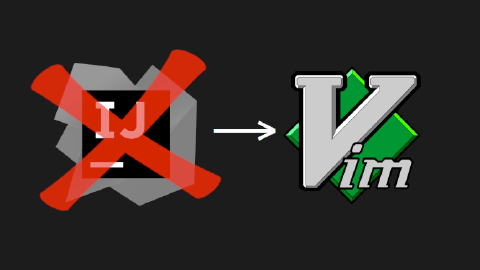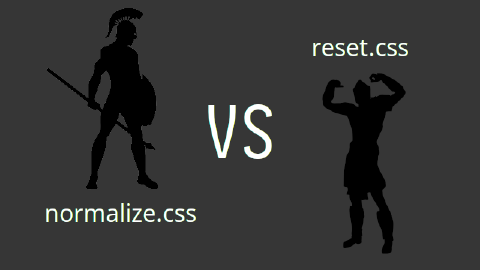Оптимизация изображений для Веба при помощи ImageMagick
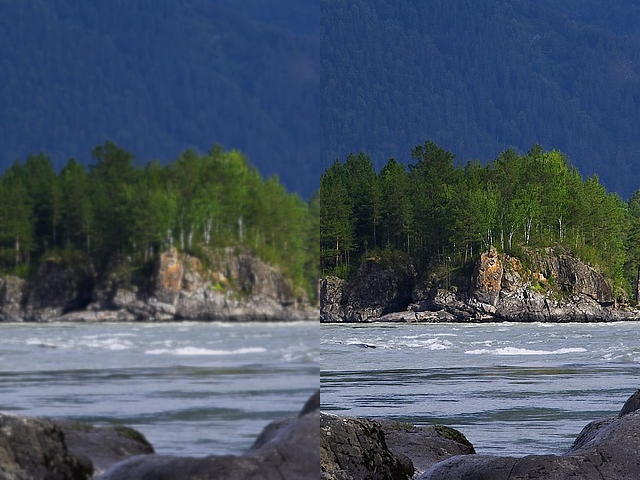
Часто при работе с изображениями встаёт задача оптимизировать изображения для показа в Веб. Инструментов достаточно много, в том числе и онлайн, однако больше контроля над процессом и более эффективный результат можно получить используя утилиту convert из библиотеки ImageMagick.
Часто нужно сделать так, чтобы изображения подгружались в полном размере, чтобы не плыла вёрстка или не было пустого пространства до полной загрузки изображения. Да и к тому же будет достигнут эффект размытия при загрузке изображения.
Реализовать это очень просто:
convert -strip -interlace Plane -quality 85 input-file.jpg output-file.jpg
Подробнее про опции:
-strip убирает лишнюю метаинформацию-quality устанаввливает качество результата в процентах; рекомендуется в диапазоне 75..90-interlace Plane определяет режим подгрузки изображения, в данном случае всё изображение при загрузке в браузере будет отображаться постепенно из размытого состояния к более чёткому.
При работе с PNG изображениями можно достичь меньшего размера, если урезать палитру до минимально необходимого набора цветов:
convert -colors 8 input-file.jpg output-file.jpg
Где:
-colors 8 указывает на количество цветов в выходном файле.
После поисков на просторах интернетов сделал скрипт, который проходит по всем поддиректориям и оптимизирует картинки для веб с оптимальным качеством при этом на выходе получаются файлы с малым весом:
#!/usr/bin/env bash
find . -name '*.jpg' -exec mogrify \
-filter Triangle \
-define filter:support=2 \
-unsharp 0.25x0.25+8+0.065 \
-dither None \
-posterize 136 \
-quality 82 \
-define jpeg:fancy-upsampling=off \
-define png:compression-filter=5 \
-define png:compression-level=9 \
-define png:compression-strategy=1 \
-define png:exclude-chunk=all \
-interlace Plane -colorspace sRGB \
-strip $1 {} +
Для быстрого создания изображений в формате WebP из JPEG можно воспользоваться этим:
for i in *.jpg; do cwebp -q 80 $i -o $i.webp;done
На выходе получим файлы с расширением .jpg.webp.
Способ с обработкой поддиректорий с изображениями и параллельным выполнением:
find . -name "*.jpg" | parallel -eta cwebp {} -o {.}.webp
На выходе получим рядом лежащие файлы с расширением .webp.
Бонус для пишущих на PHP — определение поддержки WebP на стороне сервера:
$has_webp = strpos($_SERVER['HTTP_ACCEPT'], 'image/webp') !== false || strpos($_SERVER['HTTP_USER_AGENT'], ' Chrome/') !== false;